
Správa sdílených hesel a přístupových klíčů
V systémech iOS 17, iPadOS 17, macOS 14 a novějších můžete vytvořit skupinu důvěryhodných kontaktů nebo se k takové skupině připojit a sdílet v ní hesla a přístupové klíče z různých zařízení. Účastníci skupin sdílení hesel můžou zastávat dvě různé role: vlastník skupiny a člen skupiny. Role uživatele určuje, které činnosti smí tento uživatel provádět.
Vlastník skupiny: Vlastník skupiny je účastník, který skupinu vytvořil. Jde o jedinou osobu, která smí přidávat a odebírat další členy.
Člen skupiny: Členem skupiny je každý, kdo dostal a přijal pozvánku od jejího vlastníka. Všichni členové skupiny můžou kdykoli přidávat, zobrazovat, upravovat a mazat hesla. Kterýkoli člen skupiny také může skupinu kdykoli opustit.
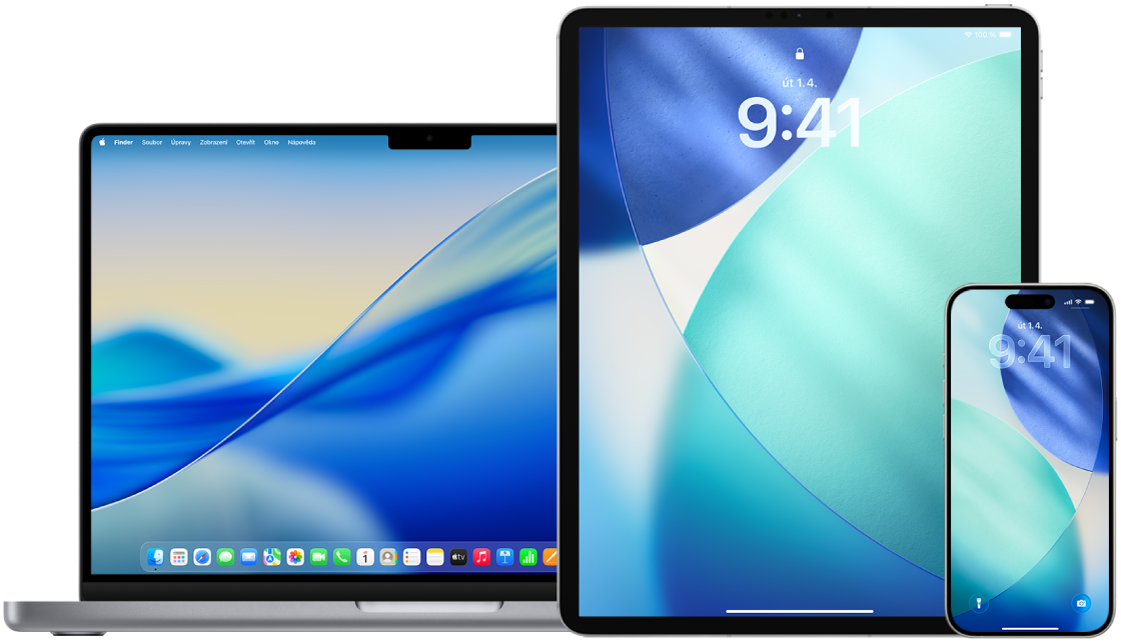
Poznámka: Když se skupinou sdílíte heslo nebo přístupový klíč a smažete ho, máte 30 dní na jeho obnovení. Pokud smažete heslo nebo klíč, jejž se skupinou sdílí někdo jiný, dostane tento uživatel oznámení, že ho může do 30 dní obnovit. Viz Obnovení nedávno smazaného hesla nebo přístupového klíče na Macu v uživatelské příručce pro aplikaci Hesla pro Mac.
Jak na to: Pokud chcete zobrazit níže uvedenou úlohu, vyberte tlačítko plus ![]() u jejího názvu.
u jejího názvu.
Zjištění vaší role ve skupině sdílení hesel
Proveďte některou z následujících akcí:
Na iPhonu nebo iPadu se systémem iOS 18, iPadOS 18 nebo novějším: Přejděte do aplikace Hesla
 , klepněte na název skupiny, dále na
, klepněte na název skupiny, dále na  a pak se podívejte, zda jste vlastníkem skupiny, nebo členem.
a pak se podívejte, zda jste vlastníkem skupiny, nebo členem.Na iPhonu nebo iPadu se systémem iOS 17, iPadOS 17 nebo starším: Přejděte do Nastavení
 > Heslo, najděte skupinu sdílení hesel
> Heslo, najděte skupinu sdílení hesel  , vyberte ji a podívejte se, jestli jste jejím vlastníkem, nebo členem.
, vyberte ji a podívejte se, jestli jste jejím vlastníkem, nebo členem.Na Macu se systémem macOS 15 nebo novějším: Přejděte do aplikace Hesla
 , na bočním panelu klikněte na sdílenou skupinu, klikněte na Spravovat a podívejte se, zda jste vlastníkem nebo členem skupiny.
, na bočním panelu klikněte na sdílenou skupinu, klikněte na Spravovat a podívejte se, zda jste vlastníkem nebo členem skupiny.Na Macu se systémem macOS 14 nebo starším: Vyberte nabídku Apple
 > Nastavení systému a pak na bočním panelu klikněte na Hesla
> Nastavení systému a pak na bočním panelu klikněte na Hesla  . Najděte skupinu sdílení hesel
. Najděte skupinu sdílení hesel  , vyberte ji, klikněte na Spravovat a podívejte se, zda jste vlastníkem nebo členem skupiny.
, vyberte ji, klikněte na Spravovat a podívejte se, zda jste vlastníkem nebo členem skupiny.
Odebrání jiného účastníka ze skupiny sdílení hesel, kterou vlastníte
Uživatel, kterého odeberete ze skupiny sdílení hesel, může mít i nadále přístup k účtům a heslům sdíleným ve skupině v době, kdy byl jejím členem. Po odebrání člena byste proto měli také změnit hesla k těm vašim účtům, k nimž už odebranému členovi nechcete umožnit přístup.
Proveďte některou z následujících akcí:
Na iPhonu nebo iPadu se systémem iOS 18, iPadOS 18 nebo novějším: Přejděte do aplikace Hesla
 , klepněte na název skupiny, dále na
, klepněte na název skupiny, dále na  a pak odstraňte požadovaného člena.
a pak odstraňte požadovaného člena.Na iPhonu nebo iPadu se systémem iOS 17, iPadOS 17 nebo starším: Přejděte do Nastavení
 > Heslo, najděte skupinu sdílení hesel
> Heslo, najděte skupinu sdílení hesel  , vyberte ji a odeberte požadovaného člena.
, vyberte ji a odeberte požadovaného člena.Na Macu se systémem macOS 15 nebo novějším: Přejděte do aplikace Hesla
 , na bočním panelu klikněte na sdílenou skupinu, klikněte na Spravovat a pak odstraňte požadovaného člena.
, na bočním panelu klikněte na sdílenou skupinu, klikněte na Spravovat a pak odstraňte požadovaného člena.Na Macu se systémem macOS 14 nebo starším: Vyberte nabídku Apple
 > Nastavení systému a pak na bočním panelu klikněte na Hesla
> Nastavení systému a pak na bočním panelu klikněte na Hesla  . Najděte skupinu sdílení hesel
. Najděte skupinu sdílení hesel  , vyberte ji, klikněte na Spravovat a pak odstraňte požadovaného člena.
, vyberte ji, klikněte na Spravovat a pak odstraňte požadovaného člena.
Ukončení členství ve skupině sdílení hesel
Když odejdete ze skupiny sdílení hesel, dosavadní členové skupiny můžou mít i nadále přístup k účtům a heslům nebo klíčům, které jste ve skupině sdíleli v době, kdy jste byli jejím členem. Po opuštění skupiny byste proto měli také změnit hesla a přístupové klíče k těm vašim účtům, k nimž už členům skupiny nechcete umožnit přístup.
Proveďte některou z následujících akcí:
Na iPhonu nebo iPadu se systémem iOS 18, iPadOS 18 nebo novějším: Přejděte do aplikace Hesla
 , klepněte na název skupiny, dále na
, klepněte na název skupiny, dále na  a pak se ze skupiny odstraňte.
a pak se ze skupiny odstraňte.Na iPhonu nebo iPadu se systémem iOS 17, iPadOS 17 nebo starším: Přejděte do Nastavení
 > Heslo, najděte skupinu sdílení hesel
> Heslo, najděte skupinu sdílení hesel  , vyberte ji a pak se z ní odeberte.
, vyberte ji a pak se z ní odeberte.Na Macu se systémem macOS 15 nebo novějším: Přejděte do aplikace Hesla
 , na bočním panelu klikněte na sdílenou skupinu, klikněte na Spravovat a pak se ze skupiny odstraňte.
, na bočním panelu klikněte na sdílenou skupinu, klikněte na Spravovat a pak se ze skupiny odstraňte.Na Macu se systémem macOS 14 nebo starším: Vyberte nabídku Apple
 > Nastavení systému a pak na bočním panelu klikněte na Hesla
> Nastavení systému a pak na bočním panelu klikněte na Hesla  . Najděte skupinu sdílení hesel
. Najděte skupinu sdílení hesel  , vyberte ji, klikněte na Spravovat a pak se ze skupiny odstraňte.
, vyberte ji, klikněte na Spravovat a pak se ze skupiny odstraňte.
Smazání hesla nebo přístupového klíče ze skupiny sdílení hesel
Když se rozhodnete smazat hesla nebo přístupové klíče ze skupiny sdílení hesel, členové skupiny můžou mít i nadále přístup k účtům a heslům nebo klíčům, které jste ve skupině dosud sdíleli. Po smazání byste proto měli také změnit hesla a přístupové klíče k těm vašim účtům, k nimž už členům skupiny nechcete umožnit přístup.
Poznámka: Když se skupinou sdílíte heslo nebo přístupový klíč a smažete ho, máte 30 dní na jeho obnovení. Pokud smažete heslo nebo klíč, jejž se skupinou sdílí někdo jiný, dostane tento uživatel oznámení, že ho může do 30 dní obnovit. Viz Obnovení nedávno smazaného hesla nebo přístupového klíče na Macu v uživatelské příručce pro aplikaci Hesla pro Mac.
Proveďte některou z následujících akcí:
Na iPhonu nebo iPadu se systémem iOS 18, iPadOS 18 nebo novějším: Přejděte do aplikace Hesla
 , klepněte na název skupiny a pak na účet s heslem nebo přístupovým klíčem, které chcete smazat. Klepněte na Upravit, dále na Smazat a potom smazání potvrďte klepnutím na volbu Smazat heslo nebo Smazat přístupový klíč.
, klepněte na název skupiny a pak na účet s heslem nebo přístupovým klíčem, které chcete smazat. Klepněte na Upravit, dále na Smazat a potom smazání potvrďte klepnutím na volbu Smazat heslo nebo Smazat přístupový klíč.Na iPhonu nebo iPadu se systémem iOS 17, iPadOS 17 nebo starším: Přejděte do Nastavení
 > Heslo, najděte skupinu sdílení hesel
> Heslo, najděte skupinu sdílení hesel  , vyberte skupinu a potom klepněte na Smazat heslo nebo Smazat přístupový klíč.
, vyberte skupinu a potom klepněte na Smazat heslo nebo Smazat přístupový klíč.Na Macu se systémem macOS 15 nebo novějším: Přejděte do aplikace Hesla
 , na bočním panelu klikněte na název skupiny a potom klikněte na účet s heslem nebo přístupovým klíčem, které chcete smazat. Klikněte na Upravit a pak na volbu Smazat heslo nebo Smazat přístupvý klíč.
, na bočním panelu klikněte na název skupiny a potom klikněte na účet s heslem nebo přístupovým klíčem, které chcete smazat. Klikněte na Upravit a pak na volbu Smazat heslo nebo Smazat přístupvý klíč.Na Macu se systémem macOS 14 nebo starším: Vyberte nabídku Apple
 > Nastavení systému, klikněte na Hesla
> Nastavení systému, klikněte na Hesla  na bočním panelu a potom na
na bočním panelu a potom na  u účtu, jehož heslo nebo klíč chcete smazat. Klikněte na volbu Smazat heslo nebo Smazat přístupový klíč a potom znovu na Smazat heslo nebo Smazat přístupový klíč.
u účtu, jehož heslo nebo klíč chcete smazat. Klikněte na volbu Smazat heslo nebo Smazat přístupový klíč a potom znovu na Smazat heslo nebo Smazat přístupový klíč.